
Руководство пользователя SET_530_RK_3
.pdf
Введение
Современное геодезическое оборудование отличается высокой производительностью, точностью, удобством в использовании. В настоящий момент геодезические приборы представляют собой измерительные комплексы, позволяющие оперативно получать и обрабатывать результаты измерений, проводить анализ полученных данных и предоставлять конечные результаты. Отличительной чертой такого рода оборудования является развитое программное обеспечение, разработанное для решения широкого спектра задач, высокая степень интеграции различных средств измерений, неотъемлемая связь процесса измерений с компьютерной постобработкой данных. Примерами такого оборудования служат электронные тахеометры (производства компаний Trimble, Leica, Topcon), геодезические спутниковые GNSS-приемники, наземные лазерные сканеры, система Smart Station производства фирмы Leica.
Несмотря на очевидные преимущества применения таких приборов, к пользователю предъявляются особые требования, связанные с наличием у него определенных технических навыков работы со сложным, высокотехнологичном с технической и программной точек зрения оборудованием.
1.Технические характеристики и описание электронного тахеометра SET 530 RK-3
Предметом исследования является электронный тахеометр SET 530 RK-3 производства японской фирмы Sokkia. Данный прибор является дальнейшим развитием серии тахеометров SET 510, SET 530 R, RK снискавшей среди пользователей заслуженную популярность благодаря своей надежности, доступности и интуитивно простому программному обеспечению. Выпуск данного прибора начался в 2007 году и в настоящий момент этот тахеометр является одним из наиболее распространенных среди геодезических и строительных организаций Москвы и других крупных городов России.
Прибор удобен в обращении благодаря быстроте производства угловых и линейных измерений, широкому диапазону измеряемых расстояний, возможности производить измерения без использования отражателя, удобному, настраиваемому под требования пользователя меню. Технические характеристики прибора приводятся в таблице 1.
Таблица 1 – Технические характеристики тахеометра Sokkia SET530 RK-3
|
Увеличение зрительной трубы, ×: |
|
|
30 |
|
|
|
|
|
||
|
|
1,50 |
|
||
|
Угол поля зрения, °: |
|
|
||
|
|
|
|
||
|
Минимальное расстояние фокусировки, м: |
|
|
1,3 |
|
|
Диапазон измерения расстояний, м: |
|
|
|
|
|
|
|
|
||
|
|
|
|
||
|
На отражающую марку 5×5 см |
|
|
1,5 - 800 |
|
|
|
1,5 - 3000 |
|
||
|
На мини-призму |
|
|
||
|
|
|
|
||
|
На одну стандартную призму |
|
|
1,5 - 6000 |
|
|
|
0,3 - 350 |
|
||
|
В безотражательном режиме |
|
|
||
|
Точность измерения расстояний, мм: |
|
|
|
|
|
|
|
|
||
|
|
|
±(2+2 x D10-6) |
||
|
На отражатель |
|
|
||
|
|
|
±(3+2 x D10-6) |
|
|
|
Без отражателя (при расстоянии до 100 м) |
|
|
|
|
|
|
610 - 695 |
|
||
|
Длина волны, нм |
|
|
||
|
|
|
|
||
|
Тип компенсатора: |
|
|
Двухосевой |
|
|
|
±3,0 |
|
||
|
Диапазон компенсации, ': |
|
|
||
|
|
|
|
|
|
|
Минимальный отображаемый отсчет, ": |
|
|
1,0 |
|
|
|
|
|
||
|
|
5,0 |
|
||
|
СКО измерения угла одним приемом, ": |
|
|
||
|
Чувствительность уровней, "/2 мм: |
|
|
|
|
|
|
|
|
||
|
|
30 |
|
||
|
Цилиндрического |
|
|
||
|
|
|
|
||
|
Электронного |
|
|
5 |
|
|
|
|
|
|
|
1

|
Круглого, '/2 мм: |
|
10 |
|
|
|
|
||||
|
Увеличение оптического центрира, × |
|
|
3 |
|
|
|
|
|
||
|
|
7,5 |
|
||
|
Время работы от одной батареи, ч |
|
|
||
|
|
|
|
|
|
|
Температурный диапазон работы, °С, |
|
|
-20 … +50 |
|
|
|
|
|
||
|
|
5,6 |
|
||
|
Масса прибора, кг |
|
|
||
|
|
|
|
||
|
Объем памяти: |
|
|
до 10 000 точек, 10 файлов |
|
|
|
|
IP66 |
||
|
Водо- и пылезащищенность |
|
|
||
|
|
|
|
|
|
Тахеометры серии SET 530 RK-3 снабжены усовершенствованным дальномером с запатентованной технологией RED-tech 2, использующей узкий красный лазерный луч. На практике максимальное измеряемое расстояние значительно превышает заявленное производителем: так при измерении на белую гладкую поверхность под углом, близким к нормали, и температуре воздуха ~ +5º С, диапазон измерений составил 0,08 – 560,22 метров. Прибор снабжен видимым глазу лазерным указателем, облегчающим наведение на различные предметы и поверхности, особенно в условиях недостаточной видимости, и делающим процесс выноса в натуру более быстрым и удобным.
Тахеометр зарекомендовал себя с положительной стороны с точки зрения надежности в эксплуатации, невосприимчивости к внешним неблагоприятным условиям, морозо- и ударостойкости. Известны случаи, когда прибор падал с двухметровой высоты на бетонное покрытие, полностью сохранял работоспособность и даже не выключался. Производитель гарантирует пыле- и влагозащиту прибора на уровне стандарта IP66. Это означает, что тахеометр полностью защищен от проникновения внутрь любой пыли, в том числе и мелкодисперсной, а также от сильных струй воды с любого направления (для справки, максимально возможный уровень защиты – IP68 предусматривает длительное погружение прибора в воду).
Прибор снабжен двухосевым компенсатором наклона. Существенным достоинством прибора является автоматическое непосредственное введение поправок в результаты измерений, а именно: в измеренные углы
2
Рис. 1 – Внешний вид электронного тахеометра Sokkia SET 530 RK-3
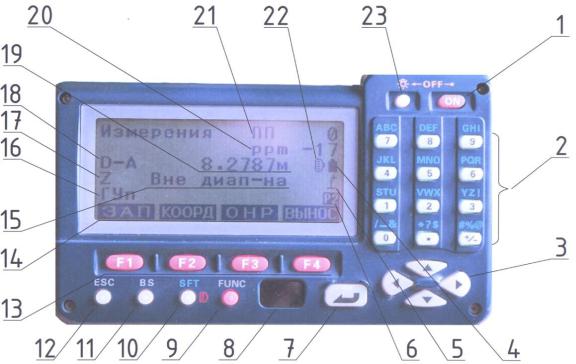
вводятся поправки за коллимационную погрешность и место зенита, и погрешность приведения прибора в горизонтальное проложение; в расстояния вводятся поправки за атмосферные условия, кривизну земли, рефракцию, а также за приведение длин линий на уровень моря (справедливости ради следует отметить, что введение этих поправок в результаты измерений присуще всем современным тахеометрам). При производстве высокоточных работ возникает необходимость выполнять угловые измерения полными приемами, при двух положениях вертикального круга, и, благодаря двум панелям управления, процесс измерений существенно упрощается. Внешний вид прибора и его основные узлы приведены на Рисунке 1.
Основные узлы тахеометра, показанные на рисунке:
1. |
Закрепительный винт алидады горизонтального круга |
18. |
Аккумуляторный отсек |
|
|
|
|
2. |
Наводящий винт алидады горизонтального круга |
19. |
Трегер |
|
|
|
|
3. |
Закрепительный винт вертикального круга |
20. |
Подъемный винт |
|
|
|
|
4. |
Наводящий винт вертикального круга |
21. |
Разъем для подключения внешнего источника питания |
||||
5. |
Панель управления тахеометра |
22. |
Разъем для передачи данных |
|
|
|
|
6. |
Жидкокристаллический дисплей |
23. |
Круглый уровень на трегере |
|
|
|
|
7. |
Цилиндрический уровень на алидаде горизонтального |
24. |
Юстировочные винты круглого уровня |
|
|
||
|
круга |
25. |
Подставка трегера |
|
|
|
|
8. |
Юстировочный винт цилиндрического уровня |
26. |
Ручка |
закрепительного |
замка |
трегера |
(Для |
9. |
Окуляр зрительной трубы |
|
отсоединения трегера необходимо повернуть ручку на |
||||
10. |
Фокусировочное кольцо окуляра |
|
половину оборота против часовой стрелки) |
|
|||
11. |
Фокусировочное кольцо зрительной трубы |
27. |
Фокусировочное кольцо оптического центрира |
|
|||
12. |
Колиматорный визир |
28. |
Окуляр оптического центрира |
|
|
||
13. |
Индикатор измерения расстояния |
29. |
Метка для определения высоты тахеометра |
|
|||
14. |
Винт крепления ручки |
30. |
Источник лазерного излучения |
|
|
||
15. |
Ручка |
31. |
Объектив зрительной трубы |
|
|
|
|
16. |
Крепление для буссоли |
32. |
Метка для определения центра прибора |
|
|||
17. |
Замок отсека аккумулятора |
|
|
|
|
|
|
Панели управления прибора (см. Рисунок 2) имеют жидкокристаллический дисплей разрешением 192×80 точек, на котором отображается вся необходимая информация, связанная с производством измерений, выполнением различных прикладных видов работ и редактированием данных. Существенным преимуществом данного тахеометра по сравнению с его предшественниками (приборы серии SET 510, 530 R) является наличие полноценной цифровой клавиатуры, позволяющей быстро вводить данные, производить запись и кодировку точек. Панель снабжена четырьмя функциональными клавишами, действия которых
Рис. 2 – Дисплей и панель управления тахеометра
3

показываются в нижнем ряду дисплея. Отдельно имеются кнопки переключения режимов измерения расстояний (на отражатель, пленку, или без отражателя), а также включения подсветки дисплея и сетки нитей. Специальная кнопка измерения расстояний отсутствует. По желанию заказчика приборы могут комплектоваться дополнительной дистанционной клавиатурой. Использование такой клавиатуры наиболее целесообразно при выполнении высокоточных работ, когда усилия, прилагаемые к прибору, в связи с работой с панелью управления могут вызвать изменение отсчета.
Ниже даны значения операционных клавиш прибора и символов, выводимых на дисплее, показанных на Рисунке 2.
1. |
«ON» |
- |
включение |
прибора |
(выключение |
16. |
Горизонтальные углы |
|
|
|
|
||
|
одновременно с кнопкой 23) |
|
17. |
Зенитные расстояния |
|
|
|
|
|||||
2. |
Цифровая клавиатура |
|
|
18. |
Горизонтальные проложения (символ «D-A» означает, |
||||||||
3. |
Переход между строками меню и страницами |
|
что значение горизонтального проложения берется как |
||||||||||
4. |
Уровень заряда аккумуляторной батареи |
|
среднее арифметическое из результатов нескольких |
||||||||||
5. |
Индикатор работы компенсатора |
|
|
измерений) |
|
|
|
|
|
|
|||
6. |
Номер страницы основного окна измерений |
19. |
Значение |
текущего |
измеренного |
расстояния, |
|||||||
7. |
«Enter» – подтверждение выбранного действия |
|
выраженное в форме горизонтального проложения |
|
|||||||||
8. |
Датчик работы с внешней клавиатурой |
|
20. |
Атмосферная поправка |
|
|
|
|
|||||
9. |
«FUNC» – переход между различными окнами |
21. |
Постоянный коэффициент отражателя |
|
|
||||||||
|
основного меню измерений |
|
22. |
Режим измерения расстояний (на призму, на |
|||||||||
10. |
«SFT» – переключение между различными режимами |
|
светоотражающую пленку, без отражателя) |
|
|
||||||||
|
измерений расстояния и переключение при вводе |
23. |
Включение подсветки дисплея, клавиатуры и сетки |
||||||||||
|
данных с цифровой клавиатуры на буквенную |
|
нитей (при длительном удерживании более 2 сек – |
||||||||||
11. |
«Backspace» – удаление введенного символа |
|
включение лазерного указателя) Одновременное |
||||||||||
12. |
«Escape» – выход на предыдущую страницу меню |
|
нажатие совместно с кнопкой «ON» приводит к |
||||||||||
13. |
F1 – F4 – программные клавиши для работы в |
|
выключению прибора. Стоит особое внимание |
||||||||||
|
различных окнах меню |
|
|
|
уделить тому факту, что программой прибора не |
||||||||
14. |
Значения |
|
программных |
клавиш в |
текущем окне |
|
предусмотрен |
запрос |
подтверждения |
о |
|||
|
(отсутствие значения над конкретной клавишей |
|
выключении прибора. Выключение происходит |
||||||||||
|
означает, что клавиша не активна в данном окне) |
|
сразу после нажатия кнопок. Однако, данные о |
||||||||||
15. |
Запись, свидетельствующая о ненадлежащем |
|
станции при выключении прибора сохраняются. |
|
|||||||||
|
горизонтировании прибора |
|
|
|
|
|
|
|
|
|
|||
Программное обеспечение тахеометра имеет развитое, но довольно простое, интуитивно понятное
Рис. 3 – Принципиальная схема структуры программного обеспечения тахеометра Sokkia SET 530 RK-3
меню, диаграмма которого приведена на Рисунке 3. Оно включает в себя Начальное меню, из которого имеется доступ к меню Конфигурации прибора, где осуществляются настройки тахеометра; к меню Памяти, в котором создаются файлы работы и производится передача данных; и к Основному меню измерений, в котором выполняются все геодезические работы.
Подробно программные меню и возможности тахеометра рассматриваются ниже в отдельной главе.
5
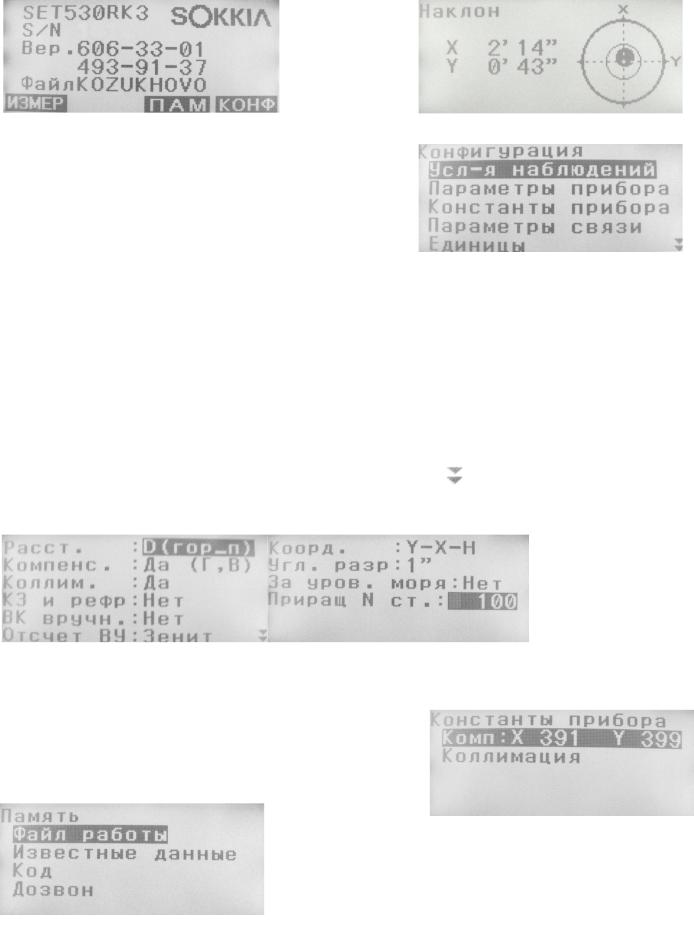
2. Работа с настройками тахеометра
Начало работы с любым электронным тахеометром в первую очередь сопряжено с выполнением первичных настроек прибора, его поверок, установки единиц измерения, и настройки интерфейса. Итак, экран дисплея, на котором отображено меню, с которого начинается работа приведен на Рисунке 4. В данном
меню, как можно
|
заметить, |
|
|
показана |
марка |
|
|
прибора, |
его |
|
|
серийный |
номер, |
|
|
|
текущая |
версия |
|
Рис. 4 - Начальное меню работы тахеометра |
программного |
Рис. 5 – Окно Электронного уровня прибора |
|
обеспечения, а также текущий файл, в который производится |
|
||
запись данных. Следует отметить, что прибор обладает |
|
||
памятью на 10 000 точек, но количество файлов работы в нем |
|
||
изначально ограничено десятью. При этом все файлы по |
|
||
умолчанию имеют названия «Job#», со сквозной нумерацией от |
|
||
1 до 10. В меню активны три функциональные клавиши: F1, F3 |
|
||
и F4, позволяющие зайти в режимы Измерений, Работы с |
Рис. 6 - Меню Конфигурации прибора |
||
|
|
|
|
памятью прибора и Конфигурации прибора соответственно. |
|
||
В меню Конфигурации прибора (показано на Рисунке 6) доступны следующие опции: изменение |
|||
отображения измеряемых величин, порядок |
отображения координат в подменю Условия наблюдений |
||
(Рисунок 7). Зайдя в это подменю, переходя межу строками можно изменить следующие установки: формат отображения измеренного расстояния (горизонтальное проложение D, наклонная дальность S или превышение h; изменение настройки производится при помощи стрелок «влево» и «вправо» на панели управления), включение или выключение работы компенсатора, учет поправок за коллимационную погрешность, кривизну земли, за приведение длин линий на уровень моря. Также в меню Условия наблюдений имеется возможность установить отсчет по вертикальному кругу в форме зенитных расстояний, или углов наклона, и изменить порядок отображения и ввода координат (на Рисунке 7 показан порядок
координат, соответствующий Декартовой системе). Двойная |
стрелка |
в |
правом нижем углу дисплея |
информирует о том, что пункты меню расположены на |
нескольких |
страницах. Перемещение между |
|
пунктами меню и страницами осуществляется при помощи кнопок «вверх» и «вниз».
Рис. 7 - Подменю Условия наблюдений
В меню Параметры прибора устанавливаются пользовательские особенности эксплуатации, к примеру, яркость подсветки сетки нитей или контрастность дисплея.
Далее, в меню Константы прибора (Рисунок 8) показаны |
|
текущие константы компенсатора. В этом же меню выполняется |
|
определение значения коллимационной ошибки и места нуля, а |
|
также поверка и |
|
юстировка |
Рис. 8 - Подменю Константы прибора |
|
|
компенсатора |
|
наклона. |
|
Следующее подменю – Параметры связи. В нем устанавливаются настройки передачи и приема данных на ПК.
Рис. 9 - Подменю Память прибора
6
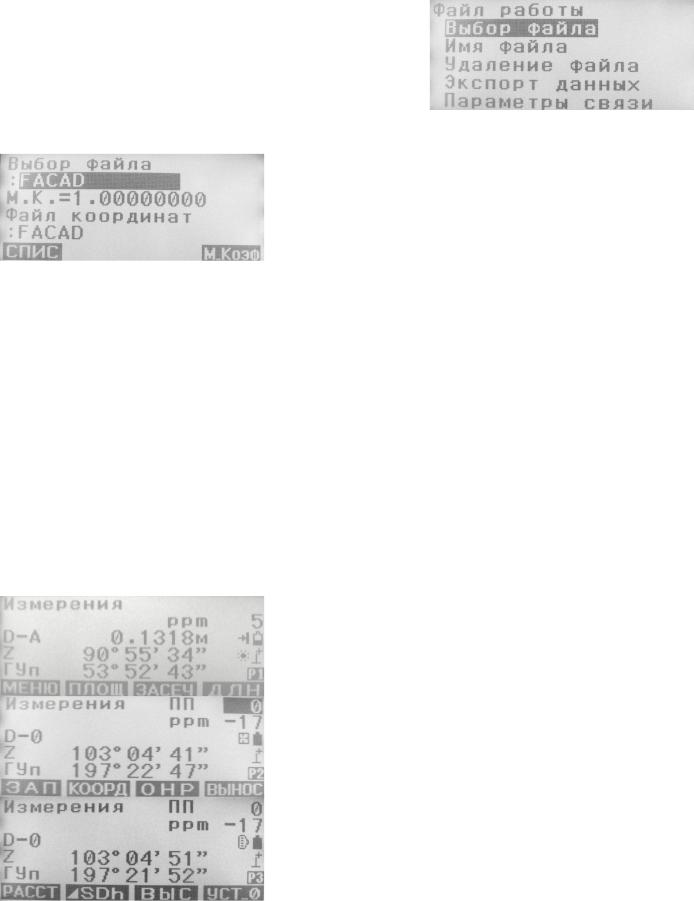
Подробно о передаче данных и об этом разделе меню будет говориться ниже в отдельной главе.
Вподменю Единицы устанавливаются единицы измерений расстояний, углов, а также сопутствующей информации о внешних условиях: температуры воздуха и атмосферного давления.
На этом изменение установок прибора можно завершить, и перейти к созданию файла работы, в который будут записываться все измеренные данные. Для этого необходимо выйти в Начальное меню прибора (нажав «Esc») и войти в подменю Память, нажав клавишу F3.
Вменю Память прибора, показанном на Рисунке 9, для
создания файла работы следует войти в одноименное подменю (см. Рисунок 10). Далее необходимо выбрать нужный файл. В случае если прибор используется впервые, необходимость в этом отпадает, поскольку по умолчанию за файл работы принимается файл с именем Job1. В этом случае можно перейти непосредственно к присвоению файлу индивидуального имени. Меню Выбор файла показано на Рисунке 11. Следует отметить,
что в меню выбора файла первая строка выбора показывает файл, в который будет производиться запись данных при съемке, а вторая, а именно, Файл координат, это файл из которого будут извлекаться известные данные (например, координаты опорных точек, или данные для выноса в натуру). Для удобства рекомендуется в обоих случаях пользоваться одним и тем же файлом. Если в памяти прибора имеется несколько файлов с данными, то их выбор может быть осуществлен из списка
нажатием клавиши F1, которая, как видно на Рисунке 11, является активной. При этом в списке файлов, напротив имени будет значиться объем записанных данных. Выбор файла подтверждается нажатием клавиши «Enter».
Итак, вернемся к присвоению файлу работы индивидуального имени. Это производится в подменю Имя файла. В нем необходимо ввести имя файла, длиной не более восьми символов, при этом в имени могут использоваться как буквы, так и цифры. Переключение между вводом буквенных или цифровых данных осуществляется при помощи кнопки «SFT» на панели управления. То, какие именно символы вводятся в данный момент, показывается в верхнем правом углу при помощи небольшой иконки:  . Как видно на рисунке, файлу работ было условно присвоено имя «FACAD».
. Как видно на рисунке, файлу работ было условно присвоено имя «FACAD».
Таким образом, после выполнения необходимых пользовательских установок и настроек, проведения поверки прибора, выбора файла работы и присвоения ему имени завершается подготовительный этап в работе тахеометра и можно переходить непосредственно к производству измерений.
3. Выполнение измерений
Для перехода к режиму Измерений необходимо в Начальном меню нажать клавишу F1. Следует заметить, также переход к режиму Измерений из стартового меню может быть осуществлен нажатием кнопки «Esc».
Следует отметить тот факт, что программное обеспечение тахеометра позволяет решать как традиционные задачи геодезии, такие как обратная засечка, измерение углов несколькими приемами, вынос в натуру, передача высотных отметок, тахеометрическая съемка, проложение теодолитных ходов, определение недоступного расстояния и пр., так и
нетривиальные, такие как, определение пересечений и проекций, вычисление площадей или вынос в натуру дуг.
Итак, Основное меню измерений имеет три страницы (см. Рисунок 12) из которых может быть осуществлен переход в различные специальные программы. В основном меню измерений
Рис. 12 – Основное меню измерений
7

выводятся текущие данные: горизонтальное проложение, зенитное расстояние и горизонтальный угол. В верхнем правом углу указываются поправки в измеряемые расстояния за атмосферные условия ррm (в данном случае сама аббревиатура «ppm» значит part per million или мм/км, значение, которое показано на дисплее является непосредственно не поправкой, а коэффициентом, необходимым для вычисления значения этой поправки. Подробно этот вопрос будет рассмотрен в разделе, посвященном настройкам дальномера и измерению расстояний) а также за постоянный коэффициент отражателя (верхняя строка – «ПП», при измерении на пленку и без отражателя, он по умолчанию равен нулю). Ниже расположены индикаторы уровня заряда батареи и режима измерения расстояний:  на призму,
на призму,  на светоотражающую пленку, и,
на светоотражающую пленку, и,  без отражателя. Еще ниже находится индикатор, ввода поправок за наклон оси вращения прибора в измеряемые углы
без отражателя. Еще ниже находится индикатор, ввода поправок за наклон оси вращения прибора в измеряемые углы  . В данном случае индикатор показывает правильность работы компенсатора и одновременный ввод поправок как в зенитные расстояния, так и в горизонтальные углы. Мигающий индикатор
. В данном случае индикатор показывает правильность работы компенсатора и одновременный ввод поправок как в зенитные расстояния, так и в горизонтальные углы. Мигающий индикатор  сигнализирует о включенном лазерном указателе цели. Далее расположен порядковый номер страницы меню. Переключение между страницами меню осуществляется при помощи кнопки «SFT» на панели управления тахеометра.
сигнализирует о включенном лазерном указателе цели. Далее расположен порядковый номер страницы меню. Переключение между страницами меню осуществляется при помощи кнопки «SFT» на панели управления тахеометра.
На каждой из трех страниц меню расположены четыре программируемые кнопки, которые соответствуют клавишам F1 – F4 на панели управления прибора. Следует отметить, что пользователь имеет возможность установить различные команды этим клавишам в соответствии со своими потребностями и предпочтениями, заводские установки по умолчанию приводятся на Рисунке 12. Разберем по порядку значение каждой из программных клавиш на каждой странице основного меню измерений.
Итак, на странице 1 находятся следующие функции: Меню F1, Вычисление площади F2, Обратная засечка F3 (важно заметить, что в этой же функции находится привязка прибора по высоте) и Настройки дальномера F4. В Меню (F1) расположено большинство опций доступных на трех страницах главного меню измерений, и дополнительно еще несколько опций, не представленных в главном меню, таких, например, как проложение теодолитного хода. Функция Вычисление площади позволяет проводя на местности измерения получить площадь любой территории. Данная опция незаменима при проведении оперативных работ по определению площади земельных участков или уточнении объема выполненных работ.
На странице 2 расположены режимы Записи данных съемки («ЗАП» - F1), определения координат точек («КООРД» - F2), Определения недоступного расстояния («ОНР» - F3) и Выноса в натуру («ВЫНОС» - F4). На третьей странице находятся дополнительные функции (к примеру, изменение высоты отражателя) а также кнопка непосредственного Измерения расстояния – F1.
3.1 Обратная засечка
Поскольку следующая функция, Обратная засечка, является одной из ключевых задач прикладной геодезии, на ней целесообразно остановиться подробнее. Зайдя в меню Обратная засечка нажав клавишу F3 предлагается выбор задачи: определение плановых (X, Y)
высотных (h) или трехмерных координат станции (X, Y, h). Плановые и трехмерные координаты станции определяются в подразделе YXH меню Обратной засечки. Только высотная привязка, соответственно, осуществляется во втором пункте меню
Рис. 13 – Обратная засечка и высотная |
– Высота. |
|
Меню |
||
|
||
определения координат станции из обратной засеки показано на |
||
Рисунке 14. На дисплее показан порядковый номер точки, |
||
подлежащей наблюдению (в данном случае – первый) а также все |
||
измеряемые величины. Как видно из иллюстрации в этом окне |
Рис. 14 – Наблюдение первой точки |
|||
доступны клавиши F1 и |
|
|||
|
||||
F3, |
отвечающие |
за |
|
|
линейно-угловые |
и |
|
||
угловые |
измерения |
|
||
соответственно. |
Если |
|
||
|
визирование |
|
|
|
Рис. 15 – Подтверждение наблюдения на |
Рис. 16 – Ввод координат первой исходной |
|
|
||
первую точку |
точки |
|
8 |
||
|
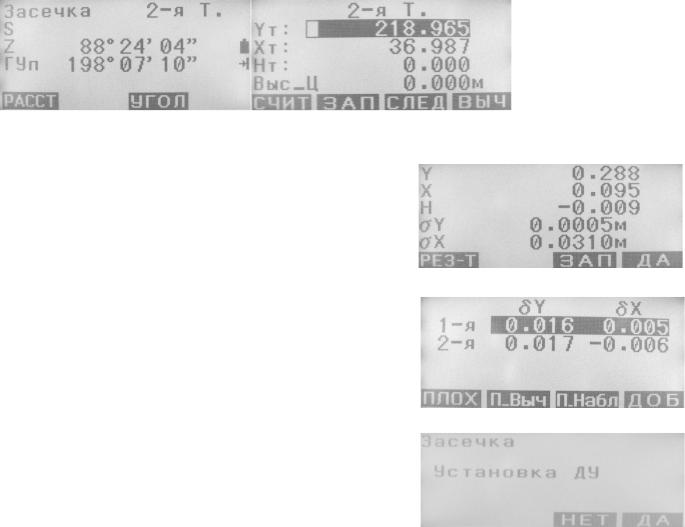
производится на объект, расстояние до которого можно измерять, то целесообразно производить обратную линейно-угловую засечку, поскольку это приведет к повышению точности и сократит необходимое число измерений. В этом случае координаты станции с оценкой точности по результатам уравнивания могут быть получены по наблюдениям как минимум на два пункта, тогда как только при определении направлений в обратной засечке минимальным числом исходных пунктов является четыре (наблюдение на три пункта позволит вычислить координаты станции, но не даст возможности оценить точность измерений). После выполнения измерений на первую исходную точку появляется окно подтверждения измерения, в котором можно ввести высоту отражателя, если определяются как плановые координаты станции, так и высота прибора, в противном случае, если измерения выполнены правильно, следует подтвердить измерение, нажав клавишу F4 – «Да». После этого появляется окно, в котором необходимо ввести координаты точки. Сделать это можно как вручную, так и извлечь хранящиеся в памяти координаты известной точки, нажав F1. После ввода координат следует перейти к выполнению измерений на второй исходный пункт, нажав клавишу F3. Измерения и ввод координат второй точки выполняются аналогично. Следует обратить внимание на то, что
|
|
|
|
|
|
|
после ввода |
координат |
||
|
|
|
|
|
|
|
второго исходного пункта |
|||
|
|
|
|
|
|
|
в этом |
окне |
становится |
|
|
|
|
|
|
|
|
доступна |
функция |
||
|
|
|
|
|
|
|
вычисления |
координат |
||
|
|
|
|
|
|
|
станции (при линейно- |
|||
|
|
|
|
|
|
|
угловых |
измерениях). |
||
Рис. 17– Измерения и ввод координат второй исходной точки в обратной засечке |
Вычислить |
координаты |
||||||||
|
|
|
|
|
|
|
||||
станции можно нажав клавишу F4. Для дальнейшего продолжения наблюдений следует нажать F3. |
||||||||||
После завершения измерений выводится окно результатов |
|
|
|
|
|
|||||
и оценки точности (Рисунок 18). Сверху указываются |
|
|
|
|
|
|||||
уравненные координаты станции, ниже даны погрешности |
|
|
|
|
|
|||||
определения планового положения станции, полученные по |
|
|
|
|
|
|||||
результатам уравнивания результатов измерений. В случае |
|
|
|
|
|
|||||
неудовлетворительного |
результата |
измерений |
следует |
|
Рис. 18 – Результат обратной засечки |
|||||
|
|
|
|
|
|
|
||||
ознакомиться с результатами засечки, нажав F1. В этом окне |
|
|
|
|
|
|||||
(Рисунок 19) показано влияние результатов измерений на |
|
|
|
|
|
|||||
каждый исходный пункт на точность засечки. Если точность |
|
|
|
|
|
|||||
измерений на какой-либо пункт не удовлетворяет условиям |
|
|
|
|
|
|||||
поставленной задачи, его следует отметить нажатием клавиши |
|
|
|
|
|
|||||
F1. Далее имеется две альтернативы: либо выполнить повторное |
|
|
|
|
|
|||||
наблюдение |
этого |
пункта, нажав |
F3 и повторив |
процесс |
|
|
|
|
|
|
Рис. 19 – Анализ результата обратной засечки |
|
|||||||||
измерений, описанный выше, либо исключить наблюдения на |
|
|||||||||
|
|
|
|
|
||||||
|
|
|
|
|
||||||
данный пункт из уравнивания, нажав F2. В этом случае будет |
|
|
|
|
|
|||||
произведено переуравнивание результатов измерений без учета |
|
|
|
|
|
|||||
наблюдений на отмеченный пункт. Также можно произвести |
|
|
|
|
|
|||||
наблюдения на дополнительный известный пункт, нажав |
|
|
|
|
|
|||||
клавишу F4. Важно отметить, что максимальное число исходных |
|
|
|
|
|
|||||
точек, на |
которые |
возможно наблюдение, равно |
десяти. |
|
Рис. 20 – Завершение обратной засечки |
|||||
|
|
|
|
|
||||||
Завершение выполнения обратной засечки производится в окне результатов (Рисунок 18) нажатием клавиши F4 – «Да». Затем появится окно подтверждения ориентировки станции (Рисунок 20). Если ориентирное направление задано ранее, следует отказаться, нажав F3, в противном случае необходимо подтвердить результат засечки нажатием F4.
После завершения описанного цикла измерений можно переходить к выполнению любых других видов измерений, сопряженных с определением координат точек, либо с выносом в натуру.
Особо стоит обратить внимание на тот факт, что, выполнение высотной привязки станции после
выполнения обратной засечки не приведет к потере координат станции, в то время как выполнение обратной засечки после определения отметки прибора приведет к потере привязки по высоте. Именно поэтому описание измерений по высотной привязки станции находится в следующем разделе.
9
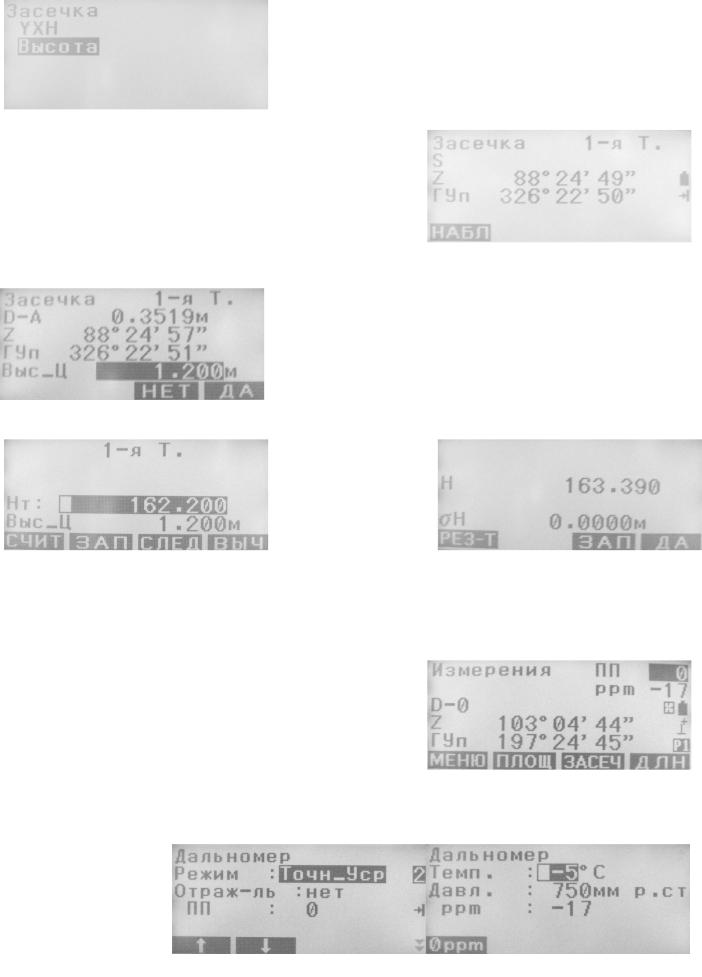
3.2 Высотная привязка станции
|
|
Для выполнения высотной привязки прибора следует |
|
|
|
войти в меню Засечка и выбрать второй пункт – Высота. Далее |
|
|
|
появится окно измерений, практически аналогичное окну |
|
|
|
измерений при обратной засечке, с той лишь разницей, что |
|
|
|
доступен только один режим измерений. Окно измерений |
|
|
|
показано на Рисунке 22. После наведения зрительной трубы |
|
|
|
тахеометра на исходный высотный репер, нажатием клавиши F1 |
|
|
Рис. 21 – Высотная привязка тахеометра |
||
|
|
производится |
|
|
|
|
|
измерение. Далее, появляется окно подтверждения результатов |
|
||
измерений (Рисунок 23), такое же, как и при выполнении |
|
||
обратной засечки. В нем необходимо указать высоту отражателя |
|
||
(по умолчанию устанавливается равной 0). В данном случае |
|
||
высота отражателя установлена равной 1,200 м. Результат |
|
||
измерений подтверждается клавишей F4, возврат на предыдущее |
Рис. 22 – Окно измерений при высотной |
||
окно – F3. В следующем окне вводится высотная отметка репера, |
привязке тахеометра |
||
|
|
а также можно отредактировать высоту отражателя (см. Рисунок |
|
|
|
24). Также отметку исходного пункта можно получить из памяти, |
|
|
|
нажав F1 и выбрав из списка необходимую точку. Если |
|
|
|
необходимо произвести точную привязку по высоте |
|
|
|
относительно нескольких пунктов, то продолжение измерений |
|
|
|
может быть выполнено нажатием клавиши F3. Для вычисления |
|
|
|
результата привязки следует нажать F4. После этого появится |
|
|
Рис. 23 – Подтверждение измерений при |
||
|
высотной привязке |
окно результата высотной привязки прибора (Рисунок 25). |
|
|
|
Подтверждение |
|
|
|
|
|
|
|
результата в этом окне |
|
|
|
выполняется |
|
|
|
нажатием F4, если |
|
|
|
результаты измерений |
|
|
необходимо |
ввести в |
|
Рис. 24 – Ввод высотной отметки исходного |
память |
прибора, |
Рис. 25 – Результат высотной привязки |
|
следует нажать F3. |
прибора |
|
|
|
||
3.3 Изменение настроек дальномера
При необходимости ввести изменения в работу дальномера тахеометра на первой странице Основного меню (Рисунок 26) находится опция редактирования Настроек дальномера. Для изменения настроек нужно нажать F4. В появившемся окне (Рисунок 27) можно установить необходимое количество измерений расстояния (результат измерения будет получен как среднее арифметическое из результатов всех измерений), установить режим измерений (на отражатель, светоотражающую пленку или без отражателя), ввести постоянную поправку за отражатель, установить атмосферные условия:
температуру воздуха, ºС и атмосферное давление в мм. рт. ст.
Меню состоит из
Рис. 26 – Значения программных клавиш на первой странице основного меню измерений
Рис. 27 – Окно настроек дальномера
10
